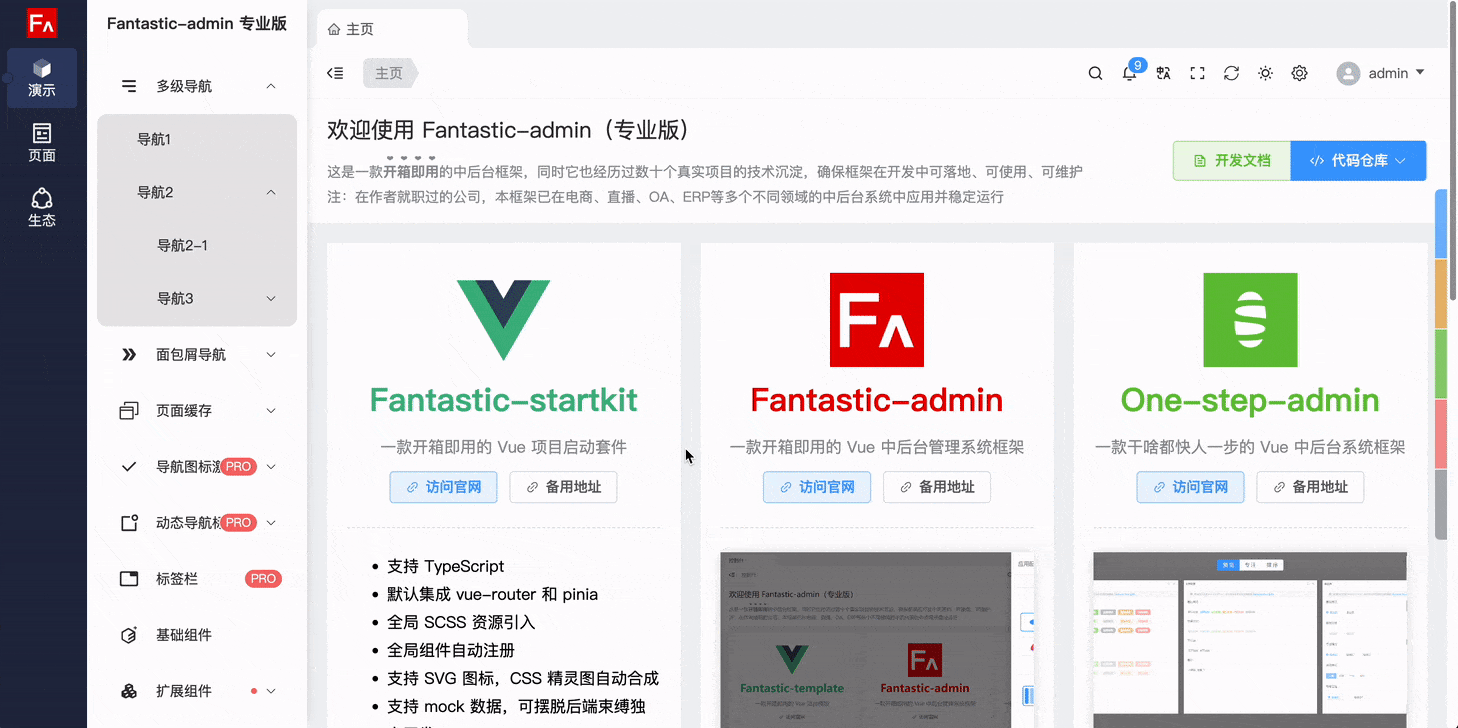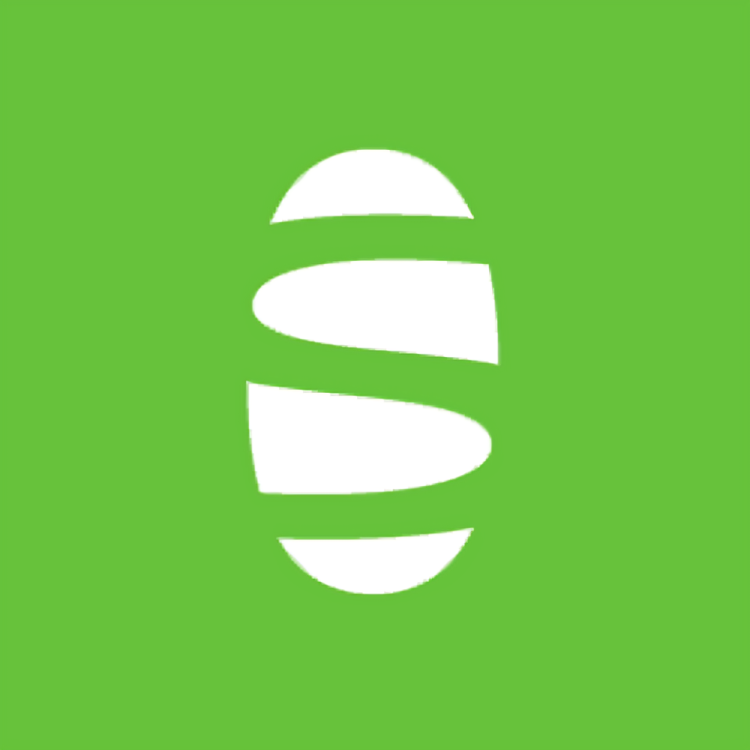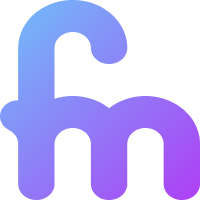标签栏
是否启用
在应用配置中设置:
const globalSettings: Settings.all = {
tabbar: {
/**
* 是否开启标签栏
* @默认值 `false`
*/
enable: true,
},
}风格 专业版
在应用配置中设置:
const globalSettings: Settings.all = {
tabbar: {
/**
* 标签栏风格
* @默认值 `''` 默认
* @可选值 `'fashion'` 时尚
* @可选值 `'card'` 卡片
* @可选值 `'square'` 方块
*/
style: 'fashion',
},
}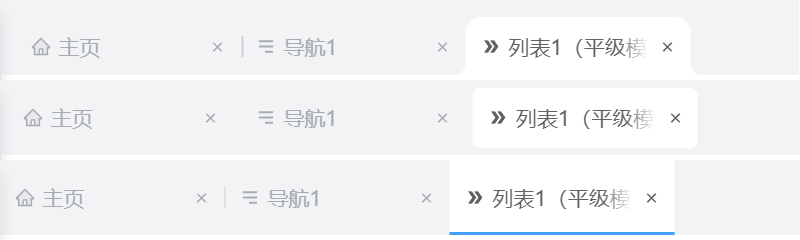
宽度自适应 专业版
在 /src/assets/styles/globals.css 中设置标签栏中页签的宽度,默认为 150px 固定宽度,例如将 2 个变量均设置为 unset 时,标签页宽度将随页面标题长度自适应,效果如下:
:root {
// 标签页最大最小宽度,两个宽度为同一数值时,则为固定宽度,反之将宽度设置为 unset 则为自适应
--g-tabbar-tab-max-width: unset;
--g-tabbar-tab-min-width: unset;
}
右键菜单
其中固定、最大化、新窗口打开为 专业版 功能。
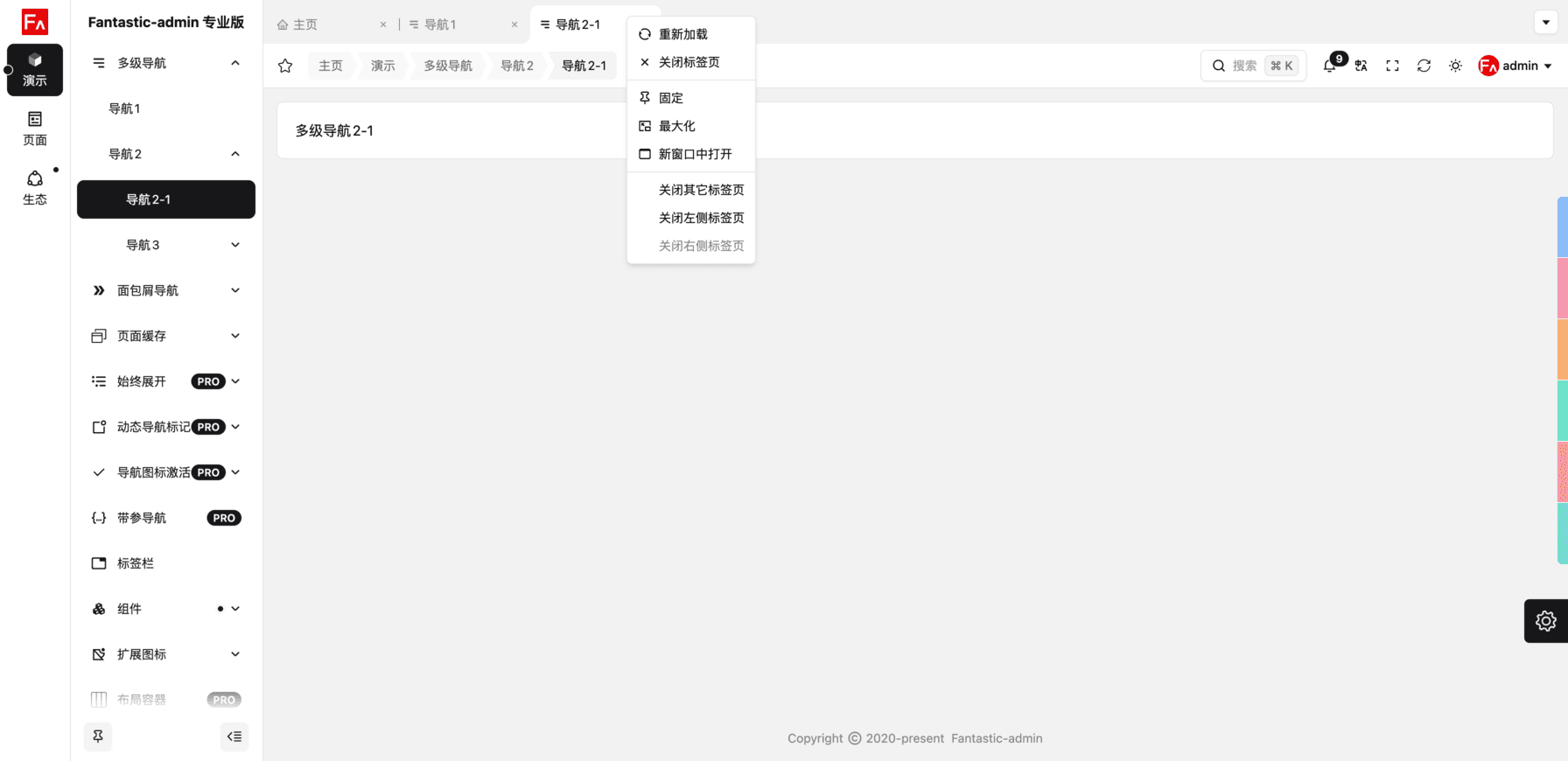
固定 专业版
固定的标签页无法直接关闭,并且下次访问将保留固定标签页状态。
固定标签页默认存储在浏览器本地 localStorage 里,如果需要将数据存储到服务器,可以通过 tabbar.storageTo 配置项来实现,具体配置如下:
const globalSettings: Settings.all = {
tabbar: {
/**
* 固定标签页存储位置
* @默认值 `'local'` 本地存储
* @可选值 `'server'` 服务器存储
*/
storageTo: 'server',
},
}然后到 /src/api/modules/user.ts 中找到 tabbar() 和 tabbarEdit() 这两个函数,并分别修改这两个函数的请求地址。
建议
为减轻后端处理,数据会直接以 JSON 字符串进行存储,建议后端可以在用户表增加相关字段,并将字段类型设为 longtext 。
拖拽排序 专业版
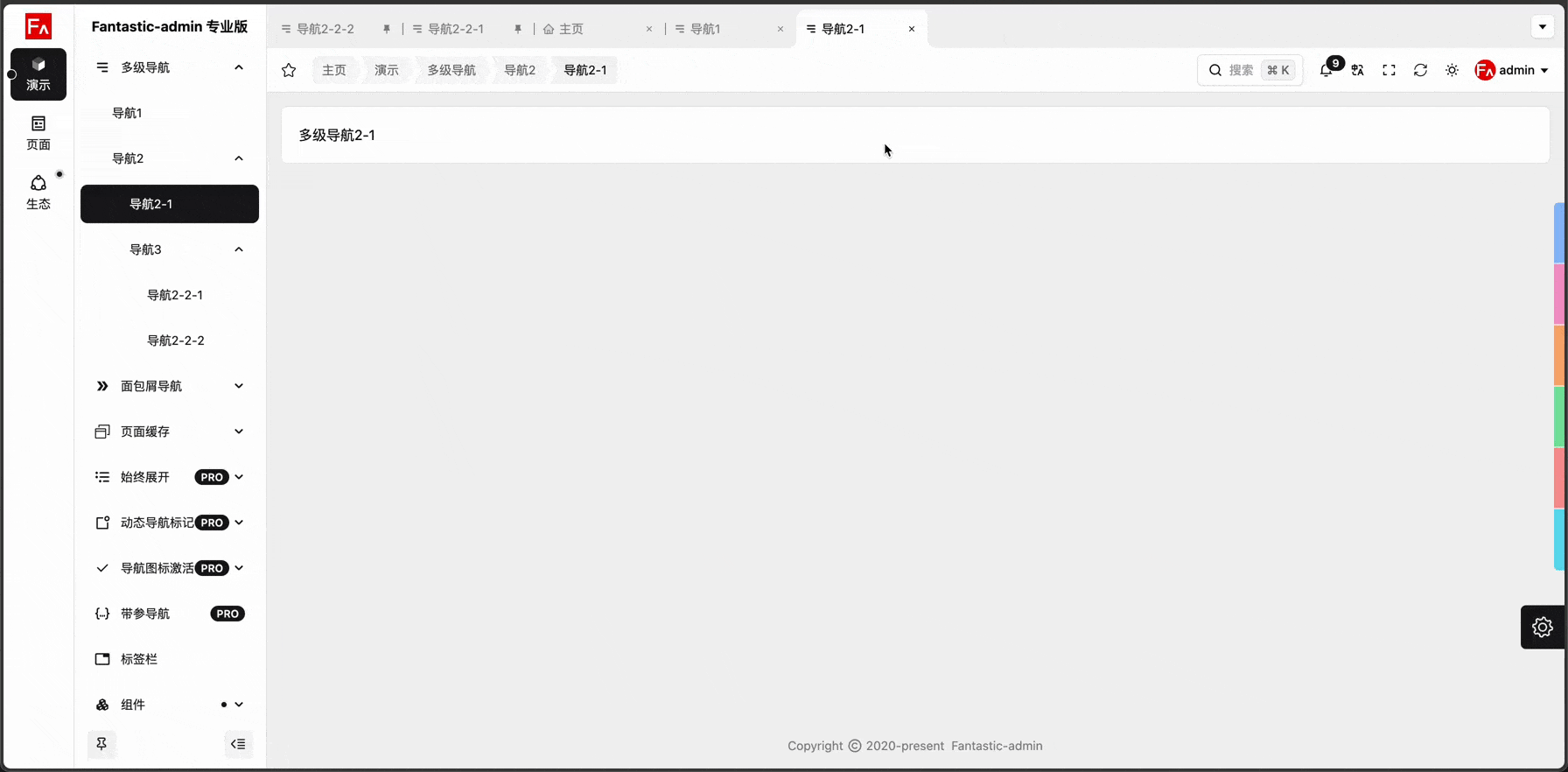
快捷操作 专业版
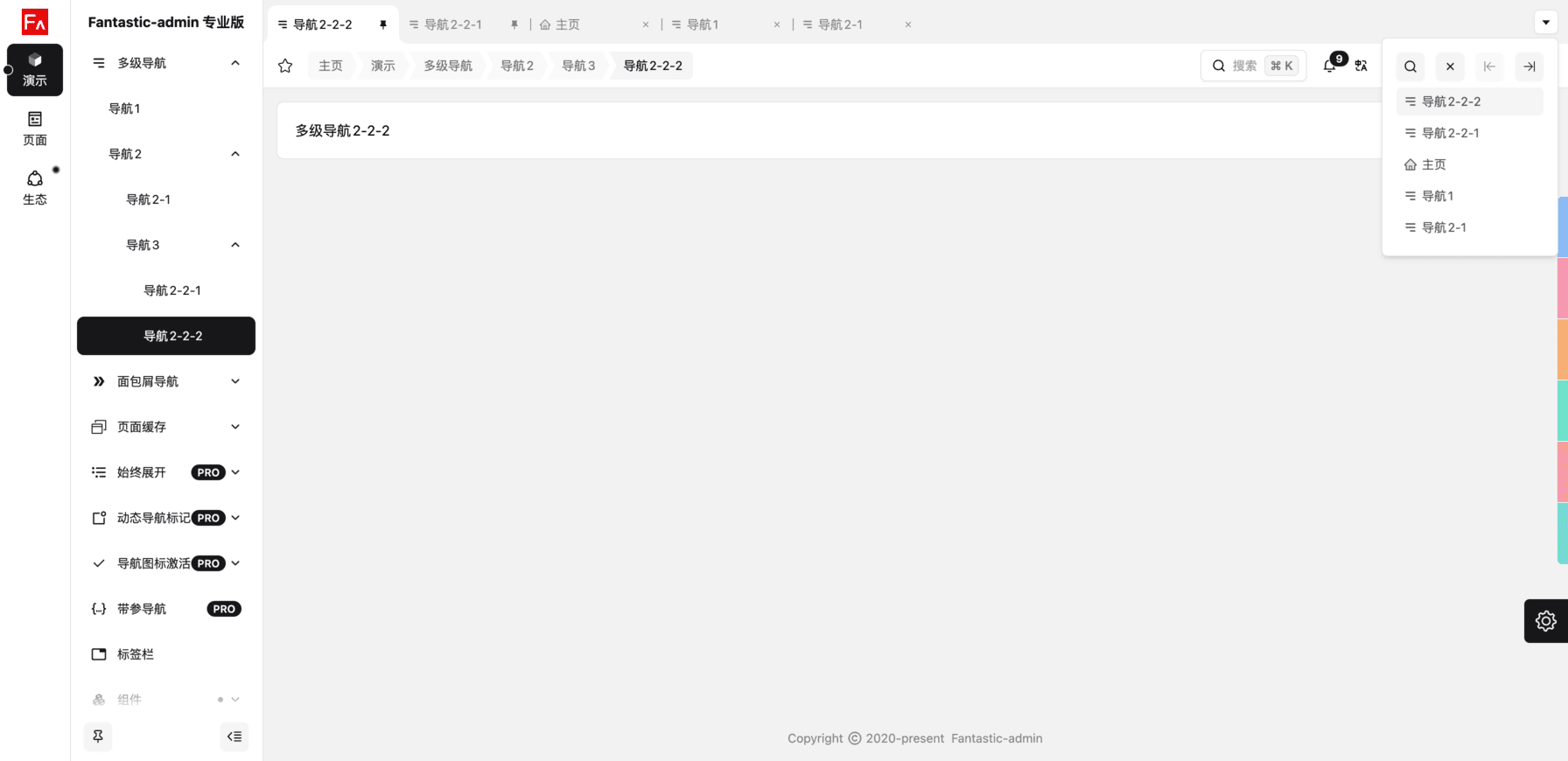
标签栏双击 专业版
在应用配置中设置:
const globalSettings: Settings.all = {
tabbar: {
/**
* 标签栏双击执行动作
* @默认值 `'close'` 关闭
* @可选值 `'reload'` 刷新
* @可选值 `'pin'` 固定/取消固定
* @可选值 `'maximize'` 最大化
* @可选值 `'window'` 新窗口打开
*/
dblclickAction: 'close',
},
}标签页合并 专业版 v5.5.0 弃用
注意
该配置已弃用,可在路由中针对某个路由单独配置。
标签页合并功能在一定程度上可以减少标签页的数量,让用户能够准确的找到自己想要的标签页。
在应用配置中设置:
const globalSettings: Settings.all = {
tabbar: {
/**
* 标签页合并规则
* @默认值 `''` 不合并
* @可选值 `'routeName'` 根据路由名称,相同路由名称的路由合并
* @可选值 `'activeMenu'` 根据路由的 `meta.activeMenu` 字段,与指向的目标路由合并
*/
mergeTabsBy: '',
},
}以下面这段路由配置为例:
const routes: RouteRecordRaw = {
path: '/manager',
meta: {
title: '管理员管理',
},
children: [
{
path: '',
name: 'ManagerList'
meta: {
title: '管理员列表',
},
},
{
path: 'detail',
name: 'ManagerCreate',
meta: {
title: '新增管理员',
menu: false,
activeMenu: '/manager',
},
},
{
path: 'detail/:id',
name: 'ManagerEdit',
meta: {
title: '编辑管理员',
menu: false,
activeMenu: '/manager',
},
},
],
}不合并
从列表页进入详情页时,框架会新增一个编辑管理员的标签页,并且在不关闭详情页时,可打开多个不同的编辑管理员标签页,效果如下:
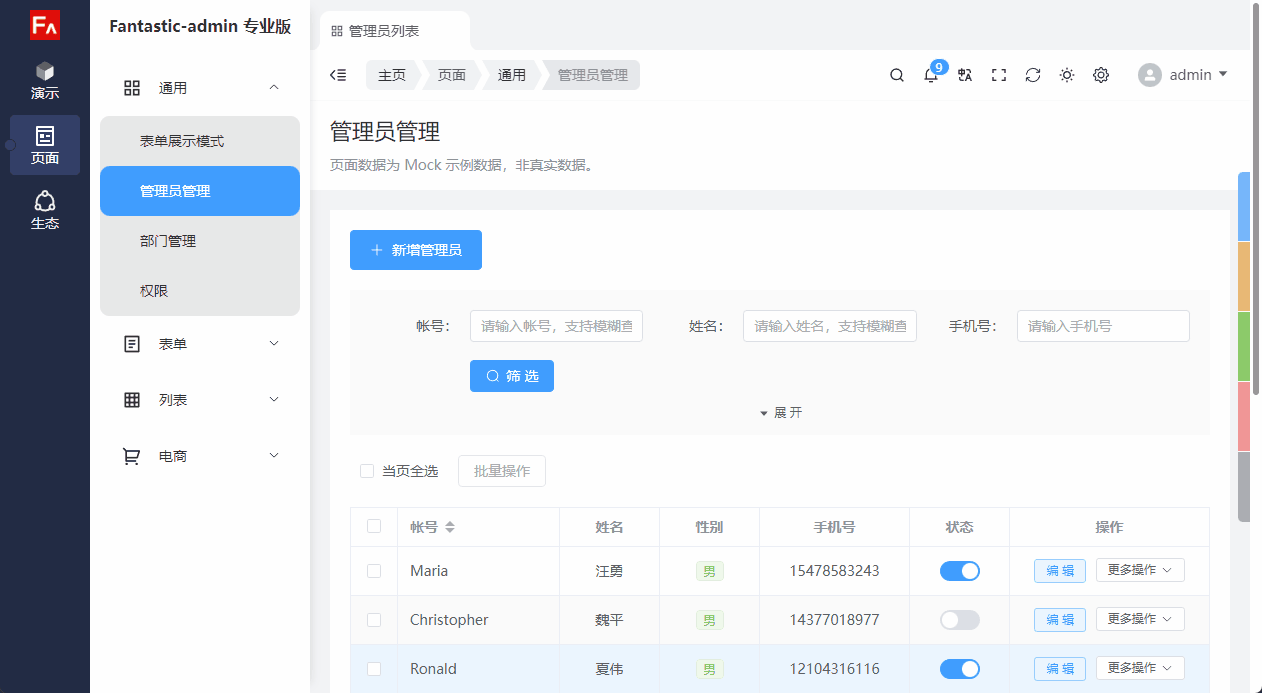
根据路由名称合并
从列表页进入详情页时,框架会新增一个编辑管理员的标签页,并且在不关闭详情页时,打开多个不同的详情页,只会保持一个编辑管理员标签页,效果如下:
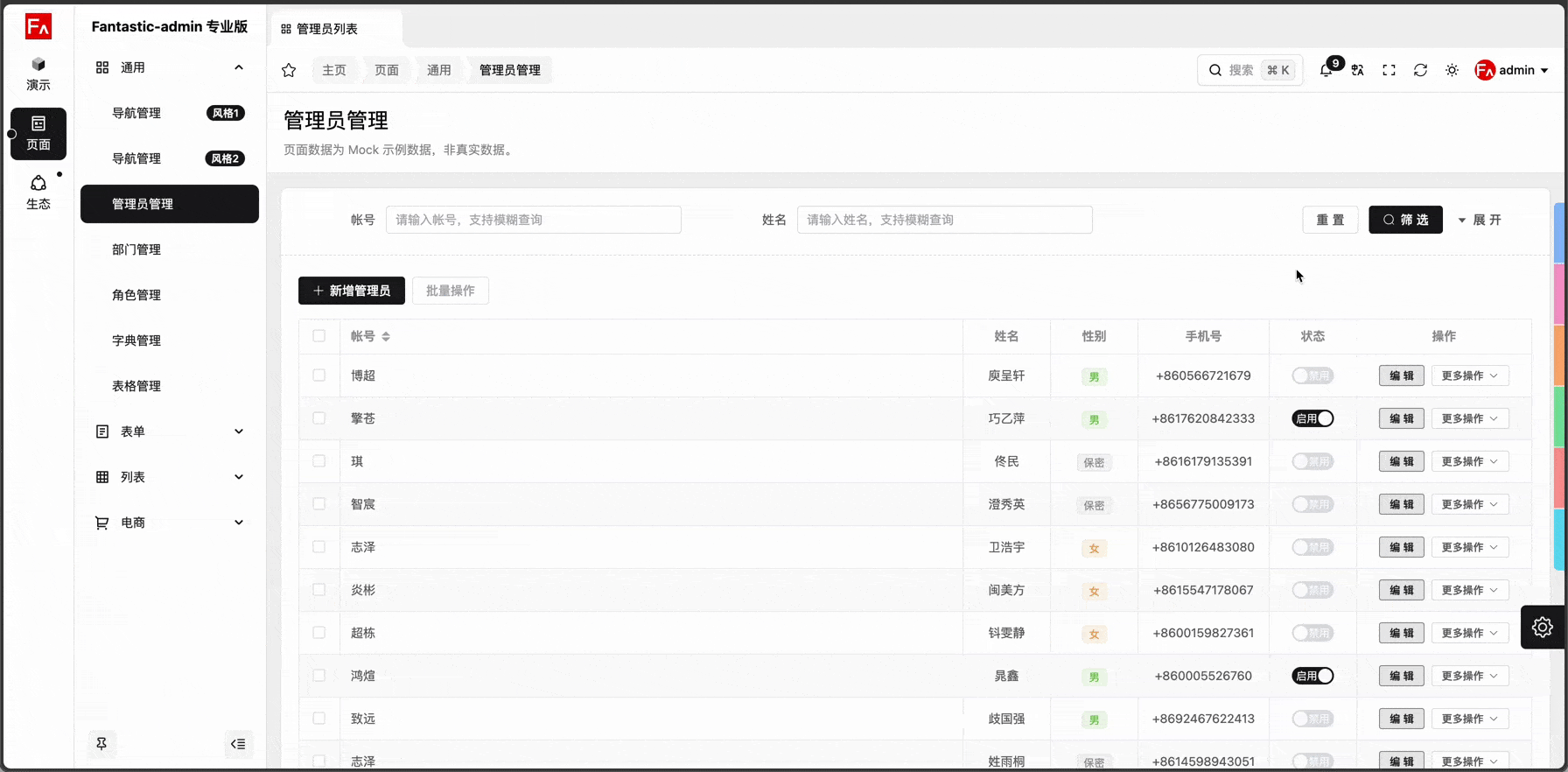
根据 meta.activeMenu 字段合并
从始至终只会保持一个标签页,其中的关键条件就是 activeMenu 这个参数,也就是框架会将设置过 activeMenu 的路由与 activeMenu 指向的目标路由合并为一个标签页,当在这些路由里相互跳转时,始终只保持一个标签页,效果如下:
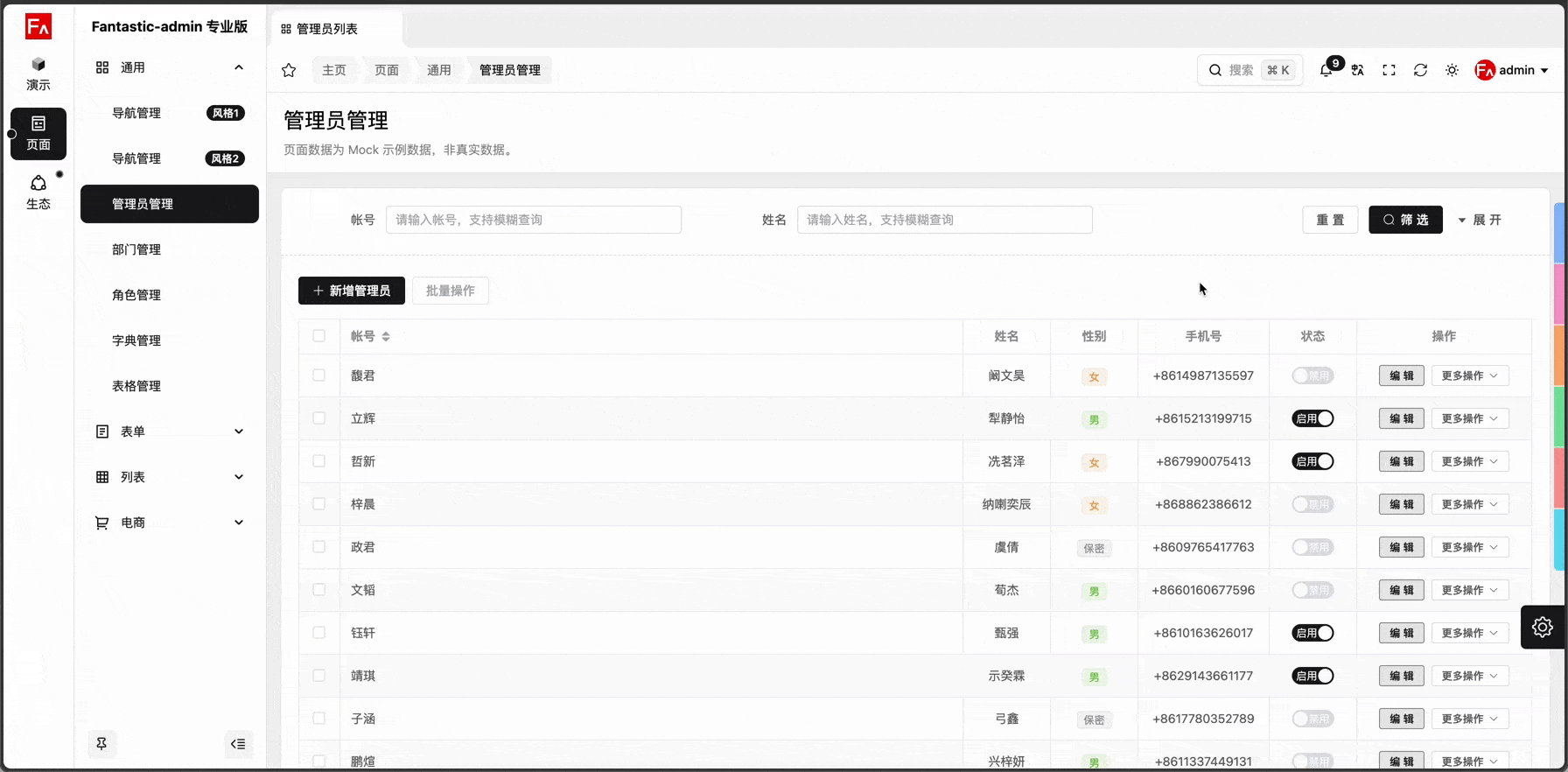
显示图标
在应用配置中设置:
const globalSettings: Settings.all = {
tabbar: {
/**
* 是否开启标签栏图标显示
* @默认值 `false`
*/
enableIcon: true,
},
}会根据当前路由配置中的 meta.icon 和 meta.activeIcon 属性来显示图标,如果未设置,则会根据路由嵌套层级,依次向上查找父级路由的 meta.icon 和 meta.activeIcon 属性进行显示。
记忆功能 专业版
在应用配置中设置:
const globalSettings: Settings.all = {
tabbar: {
/**
* 是否开启标签栏记忆功能
* @默认值 `false`
*/
enableMemory: true,
},
}当开启记忆功能时,框架会将当前标签页的状态记录到浏览器当前会话缓存中,刷新页面或重新登录会自动恢复,效果如下: